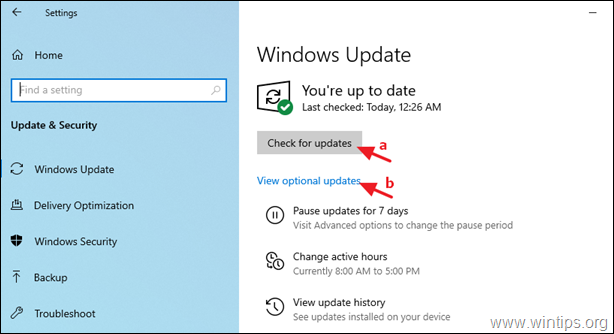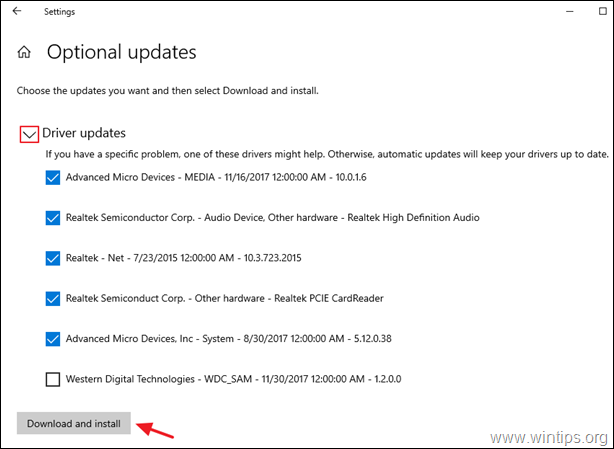თუ Windows 10-ში გაქვთ „PNP DETECTED FATAL ERROR“ ლურჯი ეკრანის პრობლემა, გააგრძელეთ ქვემოთ მოცემული პრობლემის მოსაგვარებლად.
PNP_DETECTED_FATAL_ERROR შეცდომის შეცდომა Windows 10-ში, ჩვეულებრივ, მიუთითებს აპარატურულ პრობლემაზე Plug and Play მოწყობილობასთან დაკავშირებული მოწყობილობასთან. სხვა დროს, შეცდომა შეიძლება დაკავშირებული იყოს მოწყობილობის პრობლემურ დრაივერთან, რომელიც ვერ იტვირთება ან იწვევს სისტემის ავარიას.
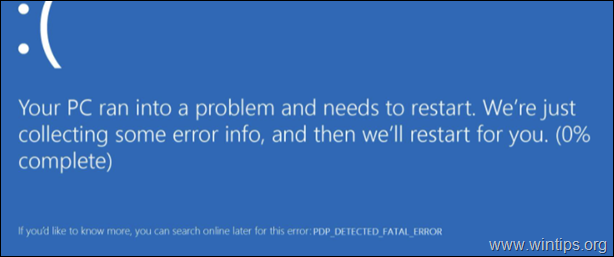
პრობლემების მოგვარების ამ სახელმძღვანელოში თქვენ იხილავთ ეტაპობრივ ინსტრუქციას, თუ როგორ უნდა მოაგვაროთ PNP_DETECTED_FATAL_ERROR Windows 10-ში.
როგორ გამოვასწოროთ: PNP აღმოჩენილი ფატალური შეცდომა bsod Windows 10-ზე.
წინადადებები: სანამ გააგრძელებთ ქვემოთ მოცემულ მეთოდებს, გამოიყენეთ შემდეგი ქმედებები და ნახეთ, შენარჩუნდება თუ არა პრობლემები.
1. გათიშეთ ყველა პერიფერიული მოწყობილობა, რომელიც არ გჭირდებათ (მაგ. USB დისკები, SD ბარათები, USB უკაბელო მაუსი ან კლავიატურის მიმღები, USB უკაბელო ქსელის ბარათი, პრინტერი და ა.შ.)
2. თუ Windows-ის განახლებების ინსტალაციის შემდეგ განიცდით PNP_DETECTED_FATAL_ERROR-ს, სცადეთ
აღადგინეთ თქვენი სისტემა წინა სამუშაო მდგომარეობაში* ან უკან დასაბრუნებლად Windows 10 ადრინდელ ვერსიამდე.* Შენიშვნა:თუ ვერ ჩატვირთავთ Windows-ზე, გაუშვით კომპიუტერი ა Windows ინსტალაციის მედია და წადი პრობლემების მოგვარება -> Დამატებითი პარამეტრები -> განახლებების დეინსტალაცია ან რომ პრობლემების მოგვარება -> გაფართოებული პარამეტრები -> სისტემის აღდგენა.
3. დააინსტალირეთ Windows 10 განახლებები: შესაძლებელია, რომ პრობლემა, რომელსაც თქვენ განიცდით, განახლებების გამოტოვების გამო. ასე რომ, გააგრძელეთ და დააინსტალირეთ ყველა ხელმისაწვდომი განახლება თქვენს კომპიუტერზე:
1. Წადი დაწყება
-> პარამეტრები
-> განახლება და უსაფრთხოება -> Ვინდოუსის განახლება.
ა. დააწკაპუნეთ Შეამოწმოთ განახლებები დააჭირეთ მარჯვენა პანელში და დაელოდეთ სკანირების დასრულებას. თუ რაიმე მომლოდინე განახლებები იდენტიფიცირებულია, დააინსტალირეთ ისინი.
ბ. დააწკაპუნეთ იხილეთ სურვილისამებრ განახლებები
გ. გაფართოება დრაივერის განახლებები და შემდეგ აირჩიეთ და დაინსტალირება ყველა ხელმისაწვდომი დრაივერი.
- მეთოდი 1. გათიშეთ ან გამორთეთ აპარატურის მოწყობილობები.
- მეთოდი 2. განაახლეთ მოწყობილობის დრაივერები.
- მეთოდი 3. ენერგიის მართვის პარამეტრების შეცვლა.
- მეთოდი 4. გამორთეთ სწრაფი გაშვება.
- მეთოდი 5. სისტემის ფაილების შეკეთება.
- მეთოდი 6. გაარკვიეთ რა იწვევს PNP_DETECTED_FATAL_ERROR-ს
- მეთოდი 7. Windows 10-ის შეკეთება.
მეთოდი 1. გათიშეთ ან გამორთეთ აპარატურის მოწყობილობები.
როგორც უკვე აღვნიშნეთ, Windows 10-ზე PNP_DETECTED_FATAL_ERROR შეიძლება გამოწვეული იყოს ტექნიკის პრობლემებით. თუ ეს ასეა, პრობლემის მოგვარების ორი გზა არსებობს.
ა. გამორთეთ გარე მოწყობილობები.
პირველ რიგში, სცადეთ სათითაოდ გათიშოთ ნებისმიერი გარე მოწყობილობა, რომელიც არ არის საჭირო თქვენი კომპიუტერის მუშაობისთვის (მაგ. USB საცავი მოწყობილობა, პრინტერი და ა.შ.) და შეამოწმეთ, გადაჭრის თუ არა ამით პრობლემა.
თუ ამით იდენტიფიცირებთ პრობლემურ მოწყობილობას, განაახლეთ მისი დრაივერი, როგორც ეს განხილულია მე-2 მეთოდში.
ბ. გამორთეთ შიდა მოწყობილობები.
თუ "PNP DETECTED FATAL ERROR" შენარჩუნებულია გარე მოწყობილობების გათიშვის შემდეგ, განაგრძეთ და გამორთეთ სათითაოდ ყველა ტექნიკის მოწყობილობა, რომლის გათიშვა შეუძლებელია და არ არის საჭირო თქვენი სისტემის მუშაობისთვის.
1. ნავიგაცია Მოწყობილობის მენეჯერი. ამის გასაკეთებლად:
- დაჭერა Windows
 + რ გასაღებები ჩატვირთვისთვის გაიქეცი დიალოგური ფანჯარა.
+ რ გასაღებები ჩატვირთვისთვის გაიქეცი დიალოგური ფანჯარა. - ტიპი devmgmt.msc და დააჭირეთ შედი მოწყობილობის მენეჯერის გასახსნელად.
- დაჭერა Windows
![image_thumb[22] image_thumb[22]](/f/93e2a1cafd8db038f95417520dbd47a4.png)
2. მოწყობილობის მენეჯერში, დააწკაპუნეთ მარჯვენა ღილაკით ნებისმიერ არაკრიტიკულ მოწყობილობაზე* და აირჩიეთ გამორთვა.
* მაგალითად, შეგიძლიათ უსაფრთხოდ გამორთოთ შემდეგი მოწყობილობები:
- ქსელის ადაპტერები (Ethernet ან/და Wi-Fi).
- ხმის ვიდეო და თამაშის კონტროლერები.
- წარმოიდგინეთ მოწყობილობები (სკანერები და კამერები)
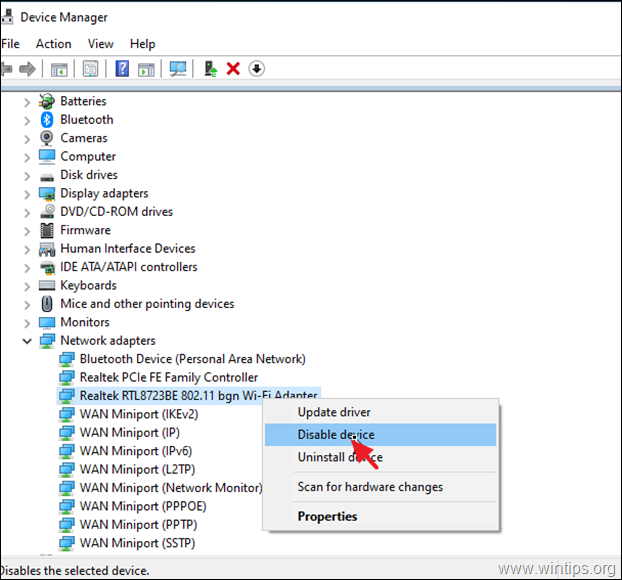
3. მოწყობილობის გამორთვის შემდეგ, შეამოწმეთ PNP_DETECTED_FATAL_ERROR შენარჩუნებულია თუ არა.* თუ არა, გააგრძელეთ შემდეგის გამორთვა მოწყობილობა, წინააღმდეგ შემთხვევაში გააგრძელეთ და ხელახლა ჩართეთ პრობლემური მოწყობილობა და განაახლეთ მისი დრაივერები, როგორც ეს მითითებულია მეთოდ-2-ში ქვევით.
* Შენიშვნა: თუ პრობლემა მოგვარებულია ქსელის ადაპტერის (ების) გამორთვის შემდეგ, ხელახლა ჩართეთ ადაპტერი და გააგრძელეთ ენერგიის მართვის პარამეტრების შეცვლა, როგორც ეს მითითებულია მეთოდ-3-ში.
მეთოდი 2. შეასწორეთ PNP აღმოჩენილი ფატალური შეცდომა მოწყობილობის დრაივერების განახლებით.
თუ მაინც ვერ პოულობთ პრობლემურ მოწყობილობას, განაახლეთ დრაივერები ამ მოწყობილობებზე:
- ვიდეო ადაპტერები *
- Ქსელის ადაპტერები
* Შენიშვნა: განსაკუთრებით ვიდეო ადაპტერისთვის, მთლიანად წაშალეთ ვიდეო დრაივერი და მასთან დაკავშირებული ნებისმიერი პროგრამა და დააინსტალირეთ უახლესი ან წინა უფრო სტაბილური ვერსია.
1.დააწკაპუნეთ მარჯვენა ღილაკით მოწყობილობაზე, რომელზეც გსურთ მისი დრაივერის განახლება და დააწკაპუნეთ დრაივერის განახლება.
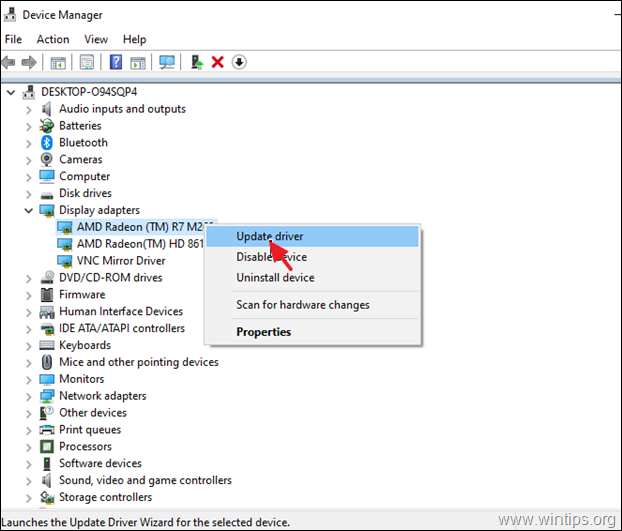
2. დააწკაპუნეთ ავტომატურად მოძებნეთ მძღოლები.
![image_thumb[11] image_thumb[11]](/f/904d5f3b6642df7a5d53c5ca2abdfcbf.png)
3. ნება მიეცით Windows-ს მოძებნოს განახლებული დრაივერი და დააინსტალიროს იგი. თუ Windows ვერ პოულობს განახლებულ დრაივერს, გადადით მოწყობილობის მწარმოებლის მხარდაჭერის საიტზე, რომ ნახოთ არის თუ არა მოწყობილობის განახლებული დრაივერი. თუ ასეა, გადმოწერეთ და დააინსტალირეთ.
მეთოდი 3. შეცვალეთ ენერგიის მართვის პარამეტრები ქსელის ადაპტერებზე.
1. მოწყობილობის მენეჯერში გაფართოება Ქსელის ადაპტერები.
2.დააწკაპუნეთ მარჯვენა ღილაკით თითოეულ ქსელურ ადაპტერზე და აირჩიეთ Თვისებები.
![image_thumb[41] image_thumb[41]](/f/8b7b2d4d4dec792b40fb966cd2228182.png)
3. Წადი ენერგიის მენეჯმენტი ჩანართი და გამორთვა ვარიანტი მიეცით საშუალება ამ კომპიუტერს გამორთოს ეს მოწყობილობა ენერგიის დაზოგვის მიზნით. დააწკაპუნეთ კარგი ცვლილებების გამოსაყენებლად.
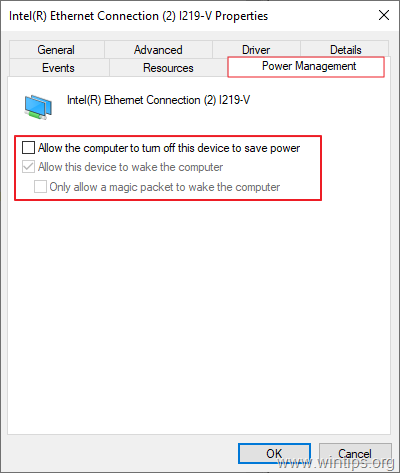
მეთოდი 4. გამორთეთ სწრაფი გაშვება PNP_DETECTED_FATAL_ERROR-ის გამოსასწორებლად.
სწრაფი გაშვება საშუალებას აძლევს თქვენს კომპიუტერს უფრო სწრაფად ჩაიტვირთოს მისი გამორთვის შემდეგ. თუ აღმოაჩენთ, რომ ეს მდგომარეობა ჩართულია თქვენს კომპიუტერზე, გირჩევთ, გამორთოთ ის ქვემოთ ჩამოთვლილი ნაბიჯების მიხედვით. ზოგჯერ შეიძლება გამოიწვიოს პრობლემები OS-ში.
1. საძიებო ველში ჩაწერეთ მართვის პანელი და დააჭირეთ შედი.
![image_thumb[18] image_thumb[18]](/f/f5064a77bc1df3af0832c5b2515bfeef.png)
2. Შეცვალე ხედი Bწ (ზემოდან მარჯვნივ) მდე პატარა ხატები და შემდეგ დააწკაპუნეთ დენის ოფციები.

3. მარცხენა პანელზე აირჩიეთ აირჩიეთ, რას აკეთებენ დენის ღილაკები.

4. დააწკაპუნეთ შეცვალეთ პარამეტრები, რომლებიც ამჟამად მიუწვდომელია.

5. გადაახვიეთ ქვემოთ და მოხსენით მონიშვნა The სწრაფი გაშვების ჩართვა (რეკომენდირებულია) ვარიანტი და დააწკაპუნეთ Ცვლილებების შენახვა. *
* Შენიშვნა: თუ "სწრაფი გაშვების ჩართვა (რეკომენდირებულია)" ვარიანტი აკლია ამ ფანჯარას, მაშინ უნდა ჩართეთ Hibernation თქვენს კომპიუტერში.

6. Რესტარტი კომპიუტერი და შეამოწმეთ პრობლემა შენარჩუნებულია თუ არა.
მეთოდი 5. გამოასწორეთ PNP აღმოჩენილი ფატალური შეცდომა სისტემის ფაილების შეკეთებით.
1. გახსენით ბრძანების ხაზი, როგორც ადმინისტრატორი. ამის გასაკეთებლად:
1. საძიებო ველში ჩაწერეთ: cmd ან ბრძანების სტრიქონი
2. დააწკაპუნეთ მარჯვენა ღილაკით ბრძანების სტრიქონი (შედეგი) და აირჩიეთ Ადმინისტრატორის სახელით გაშვება.

2. ბრძანების ხაზის ფანჯარაში ჩაწერეთ შემდეგი ბრძანება და დააჭირეთ Enter:
- Dism.exe /ონლაინ /Cleanup-Image /Restorehealth

3. მოითმინეთ სანამ DISM არ შეაკეთებს კომპონენტებს. როდესაც ოპერაცია დასრულდება, (თქვენ უნდა გაცნობოთ, რომ კომპონენტების მაღაზიის კორუფცია გამოსწორდა), მიეცით ეს ბრძანება და დააჭირეთ Enter:
- SFC / SCANNOW

4. როდესაც SFC სკანირება დასრულდა, რესტარტი შენი კომპიუტერი.
5. გადატვირთვის შემდეგ შეამოწმეთ PNP_DETECTED_FATAL_ERROR პრობლემა მოგვარებულია თუ არა.
მეთოდი 6. გაარკვიეთ რა იწვევს PNP_DETECTED_FATAL_ERROR-ს.
თუ ზემოაღნიშნული მეთოდების შესრულების შემდეგ ვერ იპოვით, რომელი მოწყობილობა ან პროგრამა იწვევს PNP_DETECTED_FATAL_ERROR ლურჯს სიკვდილის ეკრანზე (BSOD), შემდეგ შეეცადეთ გაარკვიოთ პრობლემის რეალური მიზეზი შემდეგი ინსტრუქციების მიყოლებით სტატიები:
- როგორ მოვძებნოთ რა იწვევს სიკვდილის ცისფერ ეკრანს BSOD და Minidump ინფორმაციისგან.
- როგორ გავარკვიოთ, რომელი დრაივერი იწვევს Windows-ის ავარიას Driver Verifier-ის გამოყენებით.
მეთოდი 7. შეაკეთეთ Windows 10 ადგილზე განახლებით.
კიდევ ერთი მეთოდი, რომელიც ჩვეულებრივ მუშაობს, რამდენიმე პრობლემის გადასაჭრელად, არის Windows 10-ის შეკეთება/განახლება. ამ ამოცანისთვის მიჰყევით ამ სტატიის დეტალურ ინსტრუქციას: როგორ შეაკეთოთ Windows 10.
Ის არის! რომელი მეთოდი მუშაობდა თქვენთვის?
შემატყობინეთ, დაგეხმარათ თუ არა ეს სახელმძღვანელო თქვენი გამოცდილების შესახებ თქვენი კომენტარის დატოვებით. გთხოვთ მოიწონოთ და გააზიაროთ ეს სახელმძღვანელო სხვების დასახმარებლად.